iOS 18.4 هیجانانگیزترین بهروزرسانی نرمافزاری آیفون در چند ماه گذشته نیست اما ویژگی هایی دارد که تجربه کاربری شما را بهشدت بهبود میبخشند. با ۱۱ ویژگی مخفی iOS 18.4 که باید بشناسید همراه باشید.
آپدیت iOS 18.2 تغییرات مهمتر و اساسیتری داشت. iOS 18.4 فاقد بهروزرسانی حیاتی هوش مصنوعی سیری است که همه به آن امیدوار بودند. اما این به آن معنا نیست که iOS 18.4 چیزهای کمی برای ارائه دارد. مجموعهای از ویژگیهای اضافی وجود دارد که ممکن است هنگام نصب بهروزرسانی متوجه آنها نشده باشید.
این ویژگیهای جدید ممکن است به اندازه Apple Intelligence جدید و چشمگیر نباشند اما برخی از آنها فوقالعاده مفید هستند و میتوانند به بهبود تجربه روزانه شما از آیفون کمک کنند. خوشبختانه ما بهترینها را برای شما انتخاب کردهایم تا خودتان امتحان کنید. بیایید ۱۱ ویژگی مخفی iOS 18.4 که باید بشناسید را ببینیم.
میانبرهای جدید
اولین مورد از ۱۱ ویژگی مخفی iOS 18.4 که باید بشناسید، میانبرهای جدید است. ممکن است تا اوایل iOS 19 به سیری جدید دسترسی نداشته باشیم، اما اپل با تغییراتی در برنامه میانبرها، یک ویژگی بهرهوری جدید به iOS 18.4 اضافه کرده است. در واقع، به نظر میرسد این تغییرات راه را برای ارتقای سیری هموار میکنند.
بسیاری از برنامههای مختلف اپل با iOS 18.4 میانبرهای جدیدی اضافه کردهاند. برخی از گزینهها بسیار عمیقتر و برخی پیش پا افتادهتر از آنچه انتظار داشتید، هستند.
به عنوان مثال، سافاری اکنون میانبرهایی برای پر کردن خودکار اطلاعات تماس و کارتهای اعتباری و همچنین بستن تبها و موارد دیگر دارد. همچنین میتوانید شهرها را در برنامه Clock اضافه یا حذف کنید، تنظیمات Voice Memos را تغییر دهید و کلی کارهای دیگر انجام دهید که باید خودتان بررسی کنید.
ایموجی های جدید
هرچند ممکن است اضافه شدن ایموجیهای جدید به کیبوردتان خیلی جزئی باشد، اما iOS 18.4 ایموجی های زیادی اضافه کرده است. بهطور دقیق: هشت تا. یک چهره جدید هم اضافه شده که چهرهای خسته با پف زیر چشم است، که قطعا جزو ایموجی های موردعلاقهتان خواهد بود.
همچنین یک درخت بدون برگ، یک چغندر، ساز چنگ، بیل، آیکون بنفش در کنار طراحی کاملا جدید برای جزیره سارک – که در جزایر مانش است – وجود دارد.
به علاونه یک آیکون اثر انگشت وجود دارد که به نظرم کمی طعنهآمیز است، زیرا اپل ساخت آیفونهای دارای اسکنر اثر انگشت Touch ID را متوقف کرده است. این ممکن است برای کاربران iPadOS 18.4 جالب باشد.
Ambient music
یکی از بهترین ویژگی های iOS 18.4، قابلیت پخش موسیقی محیطی است که به روشهای مختلفی به شما کمک میکند. در اصل، شما به Apple Music دستور می دهید آهنگهای بیکلامی را پخش کند که برای کمک به بهرهوری، رفاه، خواب یا ایجاد فضایی آرامشبخش طراحی شدهاند. ویژگی موسیقی محیطی نیز رایگان است، بنابراین برای استفاده از آن نیازی به اشتراک Apple Music ندارید.
به سادگی به Control Center بروید و روی آیکون + در بالا سمت چپ ضربه بزنید و به بخش Ambient Music بروید. سپس می توانید یکی از چهار گزینه را برای اضافه کردن به منوی Control Center انتخاب کنید.
بهبودهای Apple Photos
Apple Photos از زمان انتشار iOS 18 در سال گذشته تغییرات زیادی کرده است و iOS 18.4 با مجموعهای از ویژگی های جدید، یک قدم فراتر رفته است. گزینه ای برای فعال یا غیرفعال کردن گالری های Recently Viewed و Recently Shared وجود دارد، زیرا می توانند بسیار آزاردهنده باشند.
فیلترهای Shared With You و Not in an Album نیز اضافه شده اند تا به شما در ردیابی آن عکسهای مزاحم کمک کنند. فیلترهای دیگری که به تازگی اضافه شدهاند شامل دستخط و تصاویر هستند. اگر به یادداشتهای دستنویس علاقه دارید، ویژگی اول میتواند مفید باشد.
Visual Intelligence در آیفون ۱۵ پرو
Visual Intelligence ویژگی جدید و جذابی برای سری آیفون ۱۶ بود، اما iOS 18.4 بالاخره آن را به آیفونهای قدیمیتر هم آورد. دو آیفون قدیمیتر یعنی آیفون ۱۵ پرو و آیفون ۱۵ پرو مکس تنها مدلهای دیگری هستند که از هوش مصنوعی اپل پشتیبانی میکنند.
از آنجایی که در این دو دستگاه دکمه کنترل دوربین وجود ندارد، نمیتوانید از این طریق به هوش مصنوعی دسترسی پیدا کنید. اما سه گزینه دیگر دارید. سادهترین راه استفاده از Control Center است. ممکن است متوجه شوید که هوش مصنوعی از قبل اضافه شده است. اگر نه، کافیست روی آیکون + در بالا سمت چپ ضربه بزنید، یک کنترل اضافه کنید و به پایین بروید تا Apple Intelligence و گزینه Visual Intelligence را پیدا کنید.
همچنین میتوانید با فشار دادن و نگه داشتن انگشت روی صفحه قفل، ضربه زدن به Customize > Lock Screen و سپس انتخاب آیکون مورد نظر، یکی از آیکون های راهاندازی سریع صفحه قفل را تغییر دهید. فقط به پایین بروید تا هوش مصنوعی اپل را پیدا کنید و هوش مصنوعی را انتخاب کنید.
در نهایت می توانید هوش مصنوعی را به دکمه اکشن اضافه کنید. به Settings > Action Button بروید و تا زمانی که هوش مصنوعی را پیدا کنید، آن را پیمایش کنید. می توانید بین گزینههای دوربین و چراغ قوه آن را پیدا کنید. پس از تنظیم، دکمه اکشن را فشار دهید و نگه دارید تا حالت دوربین هوش مصنوعی اجرا شود.
ری استارت آیفون از Control Center
اگر ترکیب دکمههای خاص برای خاموش کردن آیفون را به خاطر نمیآورید یا دکمههای شما درست کار نمیکنند، راه دیگری برای خاموش کردن گوشی شما وجود دارد.
برای باز کردن مرکز کنترل، صفحه را به پایین بکشید، سپس دکمه پاور را در گوشه بالا سمت راست فشار دهید و نگه دارید. سپس منوی پاور ظاهر می شود و به شما امکان میدهد گوشی را خاموش یا ری استارت کنید.
تنظیم نور چراغقوه
اضافه کردن چراغقوه به گوشیها ایدهی هوشمندانه ای بود و عجیب است چرا اینقدر طول کشید تا اپل به کاربران اجازه تغییر پرتویی را که از فلاش دوربین ساطع میشود، بدهد. البته این ویژگی نیاز به داشتن یک دستگاه مجهز به Dynamic Island دارد، به این معنی که به یک آیفون ۱۴ پرو یا جدیدتر نیاز دارید.
کارکرد آن بسیار ساده است. چراغ قوه را از مرکز کنترل روشن کنید و خواهید دید که یک رابط کاربری جدید در Dynamic Island ظاهر میشود. این به شما امکان میدهد روشنایی پرتو (با کشیدن انگشت به بالا و پایین) یا عرض (کشیدن انگشت از چپ به راست) را کنترل کنید.
پرتوی عریضتر به این معنی است که شما یک منطقه بسیار بزرگتر را روشن خواهید کرد، اما با شدت بسیار کمتر. پرتوی باریک به این معنی است که تمام نور در یک نقطه متمرکز میشود، به این معنی که شما کمتر میبینید اما با وضوح بسیار بهتر.
غیرفعالسازی خلاصه کردن اعلان ها توسط AI
خلاصه اعلانهای هوش مصنوعی، حداقل می توان گفت که بحثبرانگیز بودهاند اما در صورت تمایل میتوانید خلاصهها را برای برنامههای خاص غیرفعال کنید، فرآیندی که میتواند مستقیم از صفحه قفل یا مرکز اعلانها انجام شود.
تنها کاری که باید انجام دهید این است که صبر کنید تا خلاصه اعلانها برای برنامه انتخابی را دریافت کنید، سپس به سمت چپ بکشید و Options را بزنید. سپس در منوی کشویی گزینهای برای غیرفعال کردن خلاصه های این برنامه خواهید داشت.
همچنین می توانید این ویژگی را با رفتن به مسیر Settings > Notifications > Summarize Notifications، برای برنامه های خاص فعال یا غیرفعال کنید.
اشتراکگذاری آسان AirTag
ایرتگ ها می توانند برای ردیابی کلیدهای گمشده، چمدان ها یا هر چیز دیگری که یکی از دستگاههای ردیابی اپل را به آن وصل کردهاید، عالی باشند. اما آیا میدانستید که اکنون میتوانید این ایرتگها را با دیگران به اشتراک بگذارید و به آنها اجازه دهید ردیاب بلوتوث شما را پیدا کنند؟
برنامه Find My را باز کنید و AirTag را انتخاب کنید. پس از پیدا کردن آن، در بخش Share AirTag روی Add Person ضربه بزنید. یک مخاطب را انتخاب کنید و سپس روی Share کلیک کنید و گیرنده انتخابی شما دعوتنامهای برای ردیابی AirTag شما در دستگاهش دریافت خواهد کرد.
پنهان کردن نام برنامه ها در صفحه اصلی
اگرچه پیادهسازی این ویژگی خیلی آسان است، اما برای کسانی که دوست دارند صفحه اصلی را مرتب و منظم نگه دارند، بسیار مفید خواهد بود. iOS 18 آزادی بیشتری در محل قرارگیری آیکونهای برنامهها به شما داده است، اما آیا میدانستید که میتوانید نام برنامه ها را نیز حذف کنید؟
کافی است روی یک قسمت خالی از صفحه نمایش فشار دهید و نگه دارید تا آیکون های برنامه ها شروع به تکان خوردن کنند، سپس روی Edit > Customize کلیک کنید. در پایین صفحه، اندازه آیکون را به Large تغییر دهید. این کار آیکون ها را بزرگتر میکند و متن پایین همه آنها را حذف می کند.
تبدیل برنامه ها به ویجت از صفحه اصلی
آخرین مورد از ۱۱ ویژگی مخفی iOS 18.4 که باید بشناسید، تبدیل برنامه ها به ویجت است. تا زمانی که یک برنامه را در صفحه اصلی داشته باشید، نیازی نیست مراحل معمول ایجاد یک ویجت جدید را در iOS 18.4 انجام دهید. کافی است روی آیکون برنامه انتخابی فشار دهید و نگه دارید و یکی از آیکون های ویجت را در بالای منوی بازشو انتخاب کنید.
به یاد داشته باشید که طرحی را انتخاب کنید که با ظاهر ویجت جدید شما مطابقت داشته باشد. در غیر این صورت باید دوباره همه کارها را انجام دهید.
با ۱۱ ویژگی مخفی iOS 18.4 که باید بشناسید، آشنا شدید. امیدواریم این مطلب برای شما مفید بوده باشد.













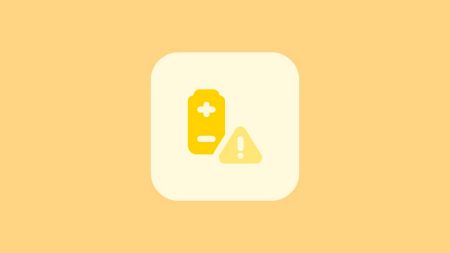

![دانلود والپیپر آیفون ۱ تا آیفون ۱۴ [مجموعه کامل کیفیت 4K] دانلود والپیپر آیفون 1 تا آیفون 14 [مجموعه کامل کیفیت 4K]](https://www.evjaj.com/wp-content/uploads/2022/12/iphone-wallpapers.webp)




